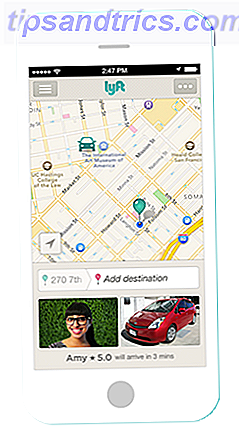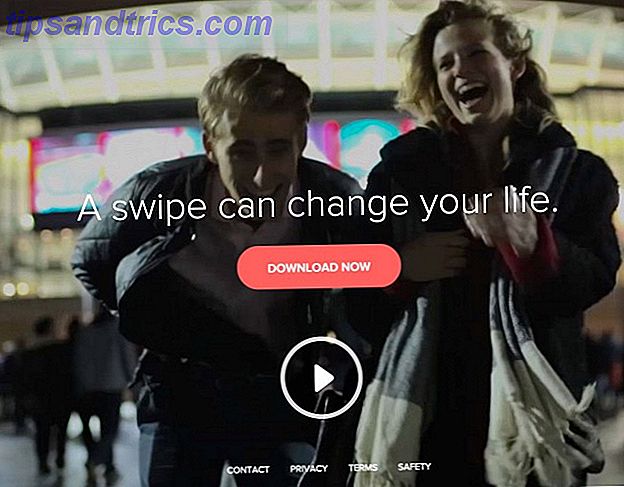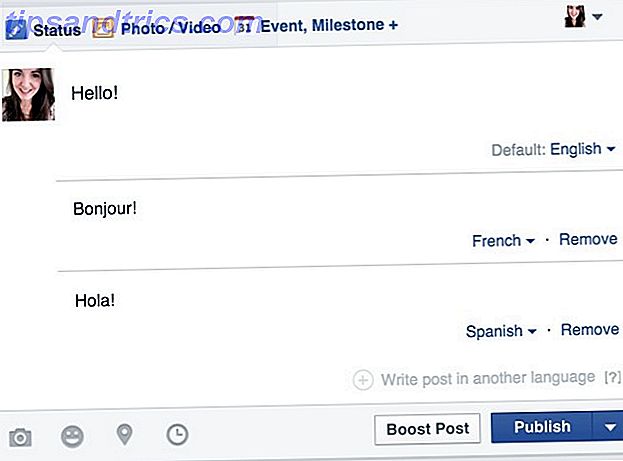Hvis din skærm er for lys eller for mørk, kan det medføre øjenpine og øjenbelastning. Log ind i livet: Top 9 tips til at bekæmpe computerens træthed og beskyt dit helbredslogo til livet: Top 9 tips til at bekæmpe computerens træthed og beskytte din sundhed ved at din stillesiddende livsstil kunne dræbe dig udefra? Ryan har allerede fremlagt en sag om potentielle sundhedsrisici ved at sidde for længe, og for dem af os, som ... Læs mere. Prøv at matche skærmens lysstyrke med omgivende lys ved hjælp af en af nedenstående metoder.
Bemærk, at hvis skærmens lysstyrke ændres alene, skyldes det muligvis funktionen Adaptiv lysstyrke i Windows 10 Sådan skiftes adaptiv lysstyrke i Windows 10 Sådan skiftes adaptiv lysstyrke i Windows 10 Adaptiv lysstyrke er en Windows 10-funktion, der er mere nyttig end du måske tror. Sådan kan du tænde eller slukke, og hvorfor du måske vil. Læs mere . Skift det ud, før du ændrer din lysstyrke, ellers vil det være forkert.

Metode 1: Strømindstillinger
Start Power Options ved at åbne Start Menu og søge efter "Power Options". Ned i bunden skal du bruge glidebryderen til skærmens lysstyrke til at justere i overensstemmelse hermed.
For at få mere granularitet kan du klikke på Skift planindstillinger ud for din aktuelt valgte plan, og klik derefter på Change advanced power settings . Åbn undermenuen Display, og åbn derefter undermenuen Skærmens lysstyrke, og klik derefter på procenten for at indtaste et lige antal.
Metode 2: Indstillinger App
Start appen Indstillinger ved at åbne startmenuen og søge efter "Indstillinger". Naviger til System> Skærm> Juster lysstyrkeniveau, og brug skyderen til at justere i overensstemmelse hermed.
Metode 3: Meddelelsescentret
Tryk på Windows-tasten + A, og du skal se en lysstyrkeflise nederst på meddelelsescentret. Bare klik på den for at ændre din lysstyrke 10% ad gangen.
Hvis du ikke kan se Lysstyrkefliserne, skal du måske tænde for den. Du kan gøre dette ved at åbne appen Indstillinger og navigere til System> Meddelelse og handlinger> Tilføj eller fjern hurtige handlinger .
Bonus: Keyboard Genvejstaster
Hvis du har en bærbar computer, eller du har et tastatur med medietaster, kan du også have specielle taster, der er beregnet til skærmens lysstyrke. Hvis de ikke virker, skal du muligvis holde funktionstasten (Fn) nede, mens du trykker på dem.
Endelig, uanset hvor mørk eller lys din skærm er, skal du bruge en app som F.lux til at filtrere ud blåt lys. Kan F.lux og Night Shift virkelig forbedre dine sovevaner? Kan F.lux og Night Shift virkelig forbedre dine sovevaner? Overdreven brug af computere, tablets og smartphones kan føre til forringet søvnkvalitet - men gør apps som F.lux og Night Shift virkelig imod disse effekter? Videnskaben er ret klar over dette. Læs mere . Dette kan hjælpe med screen-induceret søvnløshed!
Hjalp dette? Lad os vide i kommentarerne! Og hvis du har spørgsmål, er du velkommen til at spørge.
Billedkredit: Kanate via Shutterstock